Hai comprato un nuovo iPhone e si vede subito che sei contento dell'acquisto, perché è l'ultima versione del dispositivo con nuove funzioni aggiornato all'ultima sistema operativo, ma qualcosa ti turba, la rubrica telefonica. Contatti accumulati per anni e conservati gelosamente perché si riferiscono a persone care o clienti di lavoro e per nulla al mondo te ne vuoi separare o rischiare di perderli. Nella rubrica avrai, oltre ai numeri di cellulare, anche indirizzi email, numeri fissi e indirizzi fisici, tutte informazioni indispensabili per proseguire la tua vita relazionale con amici, familiari e clienti di lavoro desiderando di trasferire Contatti su iPhone e averli subito disponibili sul nuovo dispositivo.
Se possedevi un iPhone ed hai acquistato il nuovo modello, non esistono eccessivi problemi, perché dovrai soltanto conoscere il modo di come sincronizzare la rubrica con tutti i Device con lo stesso sistema operativo iOS. Tutti i contatti verranno sincronizzati in automatico semplicemente effettuando l'accesso ai diversi dispositivi Apple con lo stesso account iCloud. Quando effettui la sincronizzazione tra i vari dispositivi Apple, la Rubrica verrà resa disponibile su iPhone, iPad, iPod e Mac ed ogni volta che verrà aggiunto un nuovo contatto, questo verrà aggiornato automaticamente su tutti i tuoi dispositivi Apple registrati con lo stesso account.
Se invece lo smartphone che hai acquistato non ha lo stesso sistema operativo di quello precedente, cioè, se il vecchio dispositivo era Android mentre il nuovo è il Device di Apple, trasferire Contatti su iPhone richiede una procedura completamente diversa.
La soluzione che voglio proporti per trasferire Contatti su iPhone necessita di un account Google (lo stesso che hai utilizzato per configurare lo smartphone Android), che permette di sincronizzare la rubrica utilizzando un account Gmail. Questa procedura che illustrerò di seguito, prevede di salvare la rubrica telefonica del tuo vecchio telefono Android sull'account Gmail, in modo tale da poter trasferire successivamente tutte le voci dei Contatti sul nuovo iPhone.
Con gli ultimi aggiornamenti, Google ha introdotto alcune funzioni come il supporto al CardDAV che facilita il trasferimento e la condivisione dei contatti non solo con i dispositivi Android, ma anche con iPhone, che come è noto, sono quelli che danno maggiori problemi di compatibilità con sistemi diversi da quelli di Apple.
Completata la premessa, ora passiamo a descrivere il procedimento che ti consentirà di trasferire Contatti su iPhone da Android, ma è importante soddisfare alcuni prerequisiti:
- Possedere un account Google.
- I contatti devono essere già memorizzati sull'account Google (gli ultimi sistemi operativi Android sincronizzano in automatico la rubrica con l'account di Google).
Come trasferire Contatti su iPhone
Di seguito vedremo i passaggi per trasferire Contatti su iPhone attraverso Gmail:
- Su iPhone apri l'applicazione Impostazioni.
- Seleziona la voce Posta, contatti, calendari.
- Vai su Aggiungi account e seleziona l'opzione Altro.
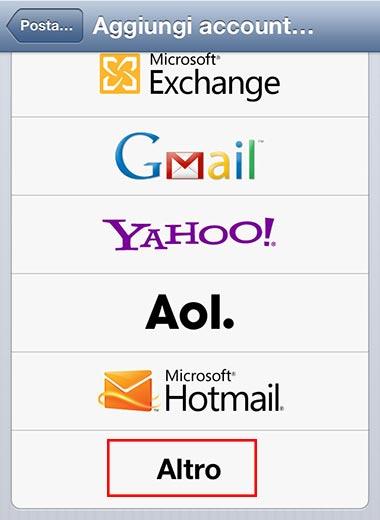
- Nella sezione Contatti, scegli Aggiungi account CardDav.
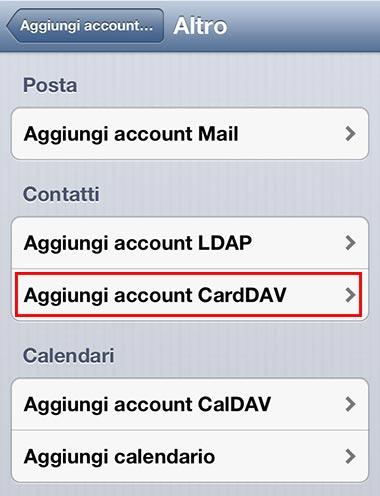
- Completa i campi con le informazioni richieste, inserendo google.com come server e in nome utente e password inserire le credenziali per accedere a Gmail (indirizzo email e password). Inserisci un nome a piacere nel campo Descrizione che identifichi questo account.
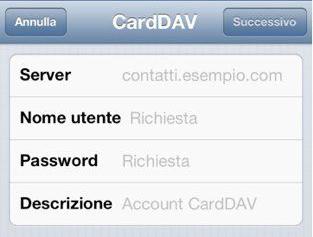
- Cliccare su Successivo e attendere che la sincronizzazione con i contatti salvati su Gmail avvenga correttamente.
Una volta completato il procedimento, tutti i contatti che in precedenza erano sullo smartphone Android saranno sincronizzati con l'iPhone. Ora puoi aprire la Rubrica su iPhone e vedrai tutti i Contatti che sono su Gmail.
Attenzione perché la sincronizzazione della rubrica può portare al salvataggio di contatti duplicati o di contatti non più utilizzati. Puoi procedere eliminando questi contatti da iPhone oppure eliminarli alla fonte sul database di Google all'indirizzo google.com/contacts. E' indifferente, perché tutte le modifiche effettuate sul database di Google saranno automaticamente aggiornate anche nella rubrica dell'iPhone e viceversa. Per maggiori chiarimenti sulla sincronizzazione di Gmail con iPhone vai alla guida ufficiale di Google.
Come esportare la rubrica di un iPhone sul Pc
Per dare un'informazione completa, vediamo come eseguire il processo diesportare i contatti da un iPhone sul PC:
- Collega il tuo iPhone al computer tramite l'apposito cavo.
- Avvia iTunes e nella parte superiore sinistra dello schermo seleziona il dispositivo collegato, ora seleziona Info.
- Metti il segno di spunta alla voce Sincronizza contatti con: e successivamente scegli Google Contacts.
- Fai click su Configura ed inserisci le credenziali d'accesso per dare inizio al backup sul servizio Google.
Spero che questa guida su come trasferire Contatti su iPhone ti sia stata utile e se riscontri dei problemi non esitare a contattarci tramite i commenti.
